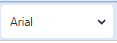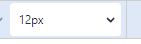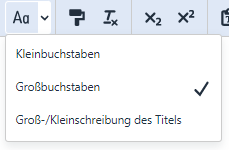In jedem PIRS-Feld (z. B. dem E-Mail-Feld oder dem Reiter "Bemerkungen" in einem Dokument) arbeiten Sie mit unserem Rich-Text Editor.

Der Editor bietet alle gängigen Felder, die auch von anderen gängigen Editoren bekannt sind. Sie können den Stil und die Größe anpassen und Ihre Unterschrift sowie spezielle Textvorlagen einfügen. In der folgenden Tabelle finden Sie eine Erläuterung zu allen angebotenen Funktionen:
| Symbol | Kurzbeschreibung | Funktion |
|---|---|---|
|
Schriftarten |
Hier können Sie den Stil also die Schriftart des Textes auswählen |
|
Schriftgröße |
Ermöglicht es Ihnen, die Größe des angezeigten Textes zu wählen |
|
Fett |
Setzt alle markierten Texte in Fettdruck. |
|
Kursiv |
Setzt alle markierten Texte in kursiver Schrift. |
|
Unterstrichen |
Unterstreicht alle ausgewählten Textabschnitte |
|
Durchgestrichen |
Streichen den markierten Text durch |
|
Textfarbe |
Ermöglicht es Ihnen, eine Farbe für den markierten Text auszuwählen |
|
Hintergrundfarbe |
Hier können Sie eine Hintergrundfarbe für den markierten Text auszuwählen |
|
Wiederholen |
Mit einem Klick auf diese Schaltflächen können durchgeführte Aktionen rückgängig machen oder wiederhergestellt. |
|
Einzug verringern/vergrößern |
Mit diesen beiden Funktionen können Sie den Einzug Ihres Textes verringern oder vergrößern. |
|
Aufzählung |
Hier können Sie eine Aufzählungsliste erstellen. |
|
Nummerierte Liste |
Diese Aktion bietet die Möglichkeit, eine nummerierte Liste zu erstellen. |
|
Link einfügen/bearbeiten oder entfernen |
Mit dieser Funktion können Sie einen Link einfügen und/oder bearbeiten. Wählen Sie einfach einen Abschnitt in Ihrem Text aus, klicken Sie dann auf diese Schaltfläche und fügen Sie den Link ein, auf den Sie verweisen möchten. |
|
Tabelle |
Mit dieser Funktion können Sie eine Tabelle einfügen |
|
Sonderzeichen |
Hier können Sie Sonderzeichen hinzufügen. |
|
Emoticons |
Diese Funktion bietet die Möglichkeit, Emojis nach eigenem Ermessen einzufügen. |
|
Großschreibung |
Hier können Sie festlegen, ob der Text nur in Kleinbuchstaben, nur in Großbuchstaben oder jeweils mit dem ersten Buchstaben in Großschreibung erscheinen soll. |
|
Format übertragen |
Mit dem Format-Painter können Sie das Format eines Textes kopieren und dann auf einer anderen Textstelle übertragen. |
|
Formatierung entfernen |
Mit dieser Funktion können Sie alle Formatierungen aus Ihrem Text entfernen. Das Format wird auf den Standardwert zurückgesetzt. |
|
Tiefgestellt |
Mit dieser Schaltfläche können Sie Text oder Textelemente tief stellen. |
|
Hochgestellt |
Mit dieser Schaltfläche können Sie Text oder Textelemente hoch stellen. |
|
Textvorlage einfügen |
Falls Ihr Unternehmen oder Ihre Projektgruppe Textvorlagen zur Verfügung gestellt hat, können Sie diese hier abrufen und einfügen. |
|
Signatur einfügen |
Sie haben die Möglichkeit, Ihre persönliche Signatur in Ihrem Kontakteintrag zu pflegen. Wenn Sie eine Signatur in Ihrem Kontakt hinterlegt haben, können Sie diese jederzeit über diese Schaltfläche einfügen |